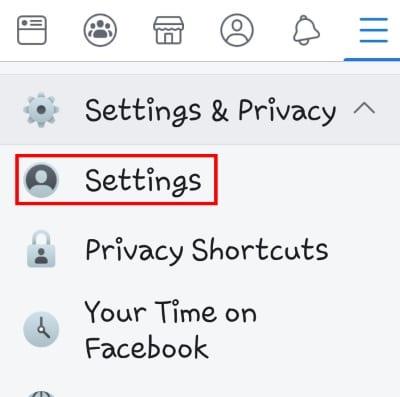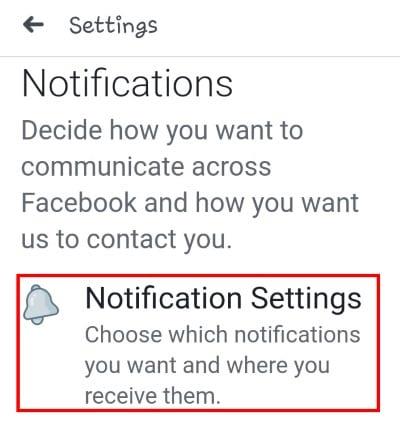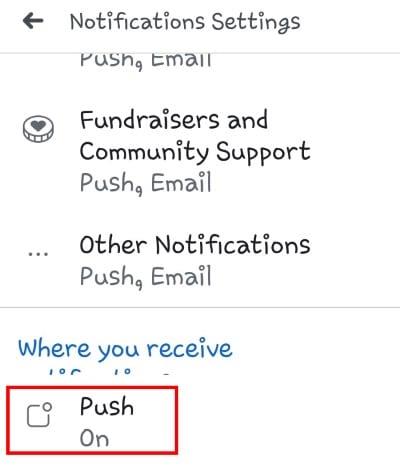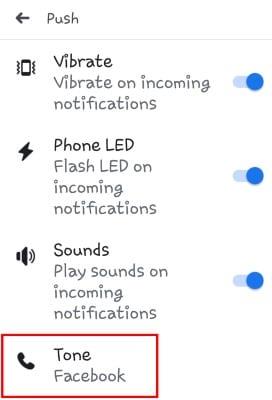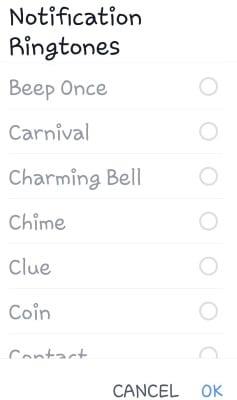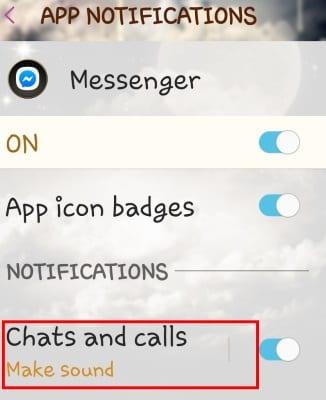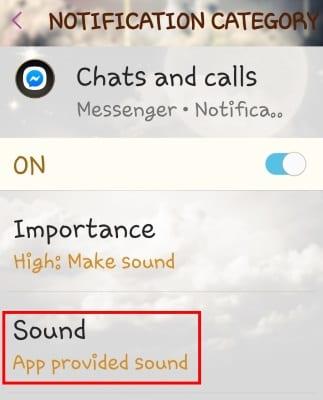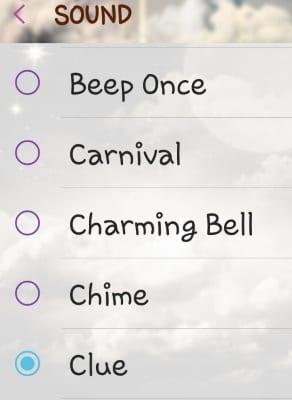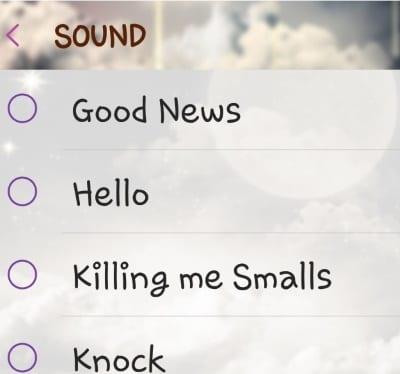Vairākos vecākos rakstos esmu runājis par to, ka man patīk pielāgošana. Es nekad neizmantoju noklusējuma skaņas, fonus vai paziņojumus gandrīz nekam. Facebook nav izņēmums. Noklusējuma skaņas mani kaitina, un lika man pastāvīgi pārbaudīt tālruni, vai atrodos citas personas tuvumā, kuras paziņojumi tika izslēgti. Kad atrodaties cilvēku pūlī, kuri visi izmanto Facebook… jūs varat redzēt, kur es eju ar šo. Kaitinoši, vai ne?
Par laimi, jūs varat viegli mainīt visas šīs dažādās paziņojumu skaņas, manā Android ierīcē neinstalējot nekādas trešās puses lietotnes. Viss ir atrodams Facebook vai Messenger iestatījumos, un es esmu šeit, lai parādītu, kā tas tiek darīts!
Mainiet Facebook paziņojumu skaņu
Atveriet savu Facebook lietotni un lapas augšējā labajā stūrī pieskarieties šīm trim mazajām horizontālajām (starp sāniem) līnijām, ritiniet uz leju un pieskarieties “Iestatījumi un konfidencialitāte” un pēc tam uz “Iestatījumi” .
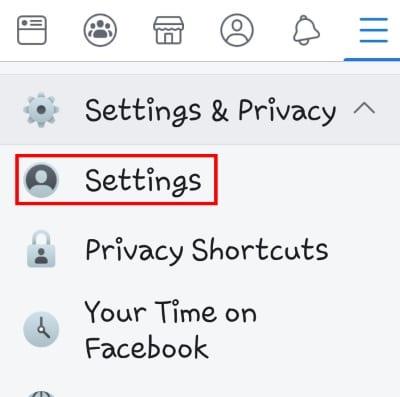
Tagad ritiniet uz leju, lai atlasītu “Paziņojumi” un pēc tam izvēlieties “Paziņojumu iestatījumi” .
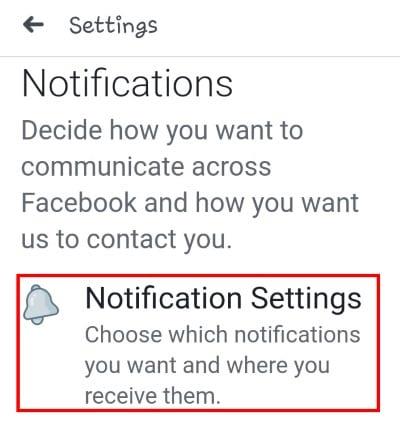
Ritiniet līdz šīs lapas apakšdaļai, kur redzat “Kur saņemat paziņojumus” . Jūs redzēsit, ka tas piedāvā trīs iespējas: Push, Email un SMS. Pieskarieties “Push” .
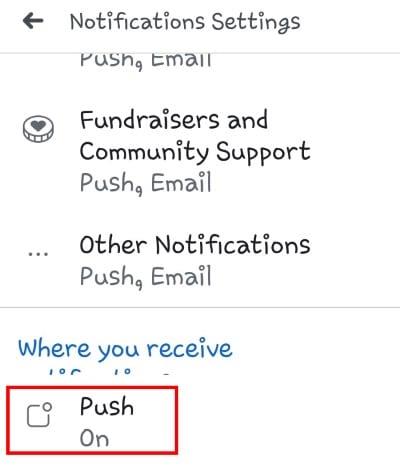
Šajā nākamajā ekrānā pieskarieties šai opcijai, kas ir līdz pēdējai: “Tonis” .
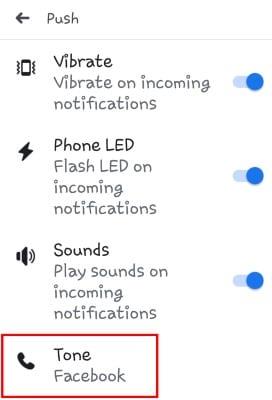
Tiek atvērts to skaņu saraksts, no kurām varat izvēlēties. Pieskarieties katram pēc kārtas, lai izlemtu, kurš no tiem jums patīk vislabāk, un pēc tam pieskarieties “OK” . Tas mainīs jūsu noklusējuma paziņojumu skaņu pakalpojumā Facebook.
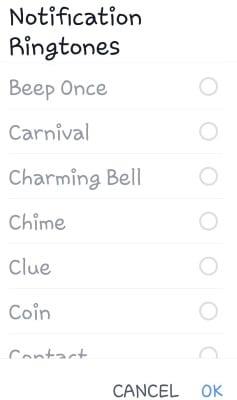
Mainiet noklusējuma ziņojuma signālu pakalpojumā Facebook Messenger
Atvērt "Settings" app savā tālrunī. Ritiniet uz leju un pieskarieties, lai atvērtu apgabalu “Paziņojumi” . Kad visas jūsu lietotnes ir ielādētas, izvēlieties “Messenger” . Šeit esošajā apgabalā “Paziņojumi ” vispirms pieskarieties “Tērzēšana un zvani” .
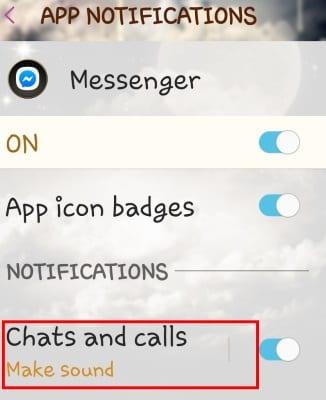
Tagad jūs redzēsit pāris iespējas. Pirmais — “Svarīgums” — ļauj jums izlemt, vai vēlaties, lai zvani un tērzēšana tiktu parādīta ekrānā, radītu troksni un tā tālāk. Otrā iespēja ir tā, ko mēs meklējam, tāpēc turpiniet un atveriet “Skaņa” .
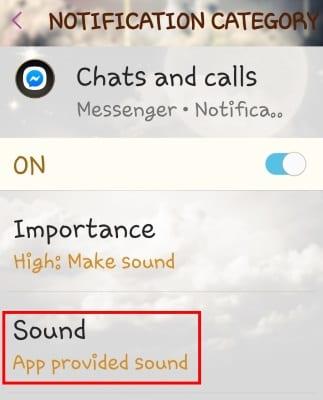
Atkal jums tiks parādīts skaņas opciju saraksts, ko klausīties un izvēlēties. Kad esat iezīmējis apli blakus skaņai, kuru vēlaties izmantot, vienkārši noklikšķiniet uz "Atpakaļ bultiņas" šī ekrāna augšējā kreisajā stūrī, un skaņa tiek saglabāta.
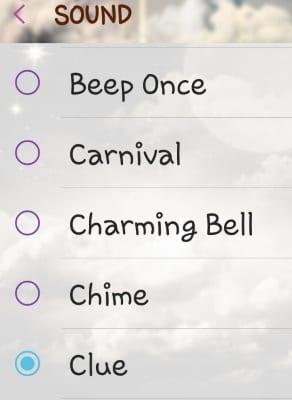
Tagad varat atgriezties galvenajā ekrānā “Paziņojumi” un veikt to pašu procesu, lai mainītu paziņojumu skaņu grupas tērzēšanai, ja vēlaties.
Mainiet noklusējuma skaņu, saņemot zvanu pakalpojumā Messenger
Varat arī mainīt šo kaitinošo “zvana” skaņu, ko dzirdat, saņemot zvanu pakalpojumā Facebook Messenger. Atkal dodieties atpakaļ uz “Iestatījumi”, vēlreiz pieskarieties “Paziņojumi” un pēc tam vēlreiz izvēlieties lietotni “Messenger” .
Šoreiz jūs atlasīsit “Cits” , noklikšķiniet uz “Skaņa” un pēdējo reizi izvēlieties no šī uznirstošā saraksta.
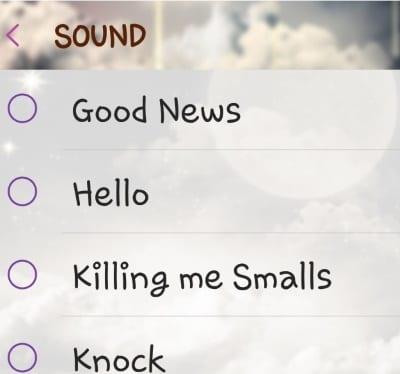
Ko vēl neesat pārliecināts par to, kā veikt vai mainīt pakalpojumā Facebook vai tā lietotnē Messenger? Es vienmēr priecājos mēģināt palīdzēt.
Laimīgu Facebook lietošanu!